Als op uw pc Windows 8 is geïnstalleerd, kunt u deze bestanden direct verwijderen.Je moet eigenlijk de verschillende sets cachebestanden verwijderen omdat Windows 8 2 computeromgevingen tegelijkertijd heeft, de gewone desktop en de nieuwe Metro UI.Laat ons u helpen schijfruimte vrij te maken en alle caches op uw Windows 8-pc te wissen.
Maak schijfruimte vrij en wis alle caches in Windows 8
Uw tijdelijke bestanden verwijderen
Welnu, het is gemakkelijk om deze tijdelijke bestanden te verwijderen.Wat u moet doen is eenvoudig.Ga naar "Begin"Scherm en typ "Schijf'.U kuntOnder de lijst met zoekresultatenZien"Maak schijfruimte vrij door onnodige bestanden te verwijderen"Keuze.Klik op deze optie om Schijfopruiming uit te voeren.
U kunt hier de schijf selecteren die u wilt opschonen.Nadat u de schijf hebt geselecteerd, duurt het even voordat u een schatting kunt maken van de hoeveelheid ruimte die op die specifieke schijf kan worden opgeschoond.U kunt de gewenste bestanden ook bekijken en verwijderen onder het tabblad van de bestanden die moeten worden verwijderd.Selecteer de lijst met bestanden die u wilt verwijderen en klik op "bepalen"Knop.
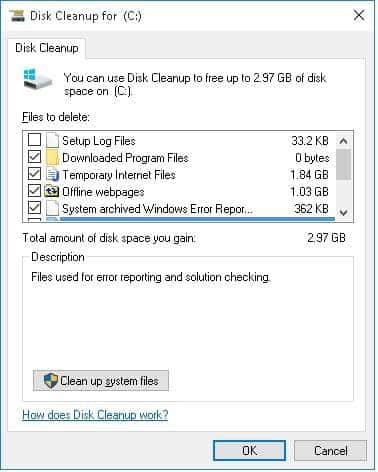
Uw Internet Explorer-geschiedenis verwijderen
Zoals u weet, verschilt de desktopversie van Internet Explorer in Windows 8 van Metro-stijl IE.U kunt de bovenstaande methode gebruiken om de geschiedenis van desktop IE te verwijderen, maar het verwijderen van de geschiedenis is anders in de Metro-versie van IE.Om de geschiedenis van Metro-versie IE te verwijderen, selecteert u uit "Begin"SchermmenubeginIE 10 .Nadat het IE-venster verschijnt, drukt u opWindows + CSleutel om het tabblad Charms te openen.Dan klikkenInternet OptiesMenu en selecteer "Browsegeschiedenis verwijderen"Optie om geschiedenis te verwijderen.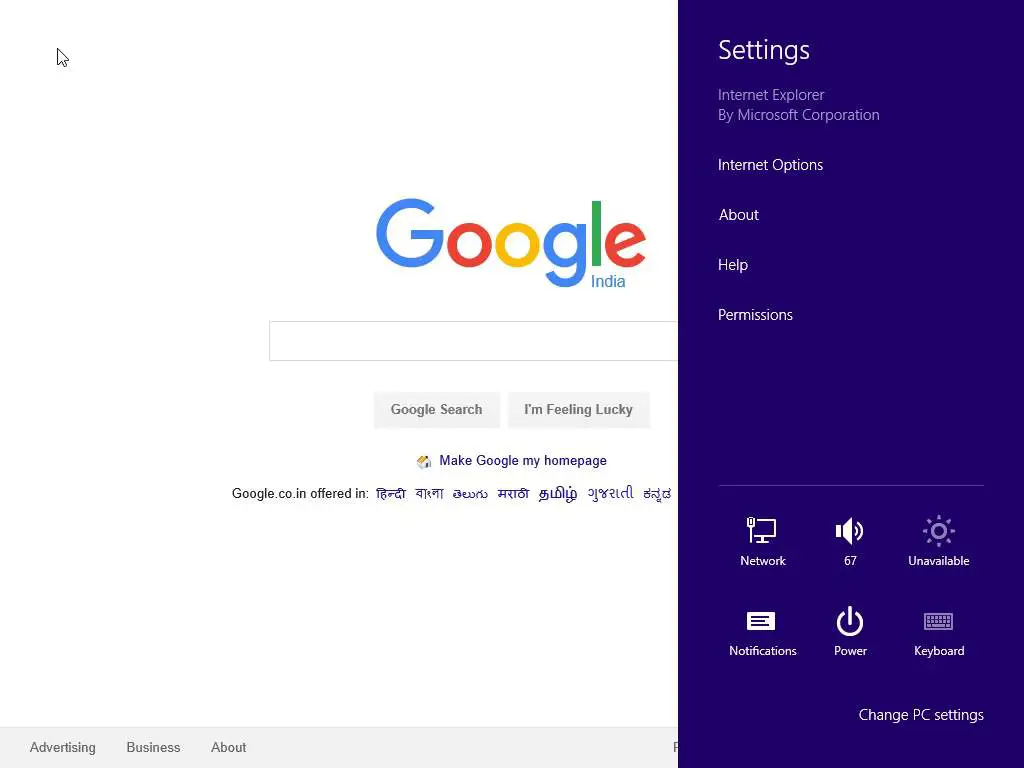
Wis de Windows Store-cache
Het verwijderen van de Windows Store-cache is heel eenvoudig.Het enige wat je hoeft te doen is op . drukkenWindows + RDe klaviertoets wordt geopend en uitgevoerd.In het tekstvak van het venster UitvoerenTypeWSReseten klik vervolgens op "bepalen"Knop."De winkel in de cache is gewistZodra het bericht "Cache verwijderen in Windows Store" verschijnt.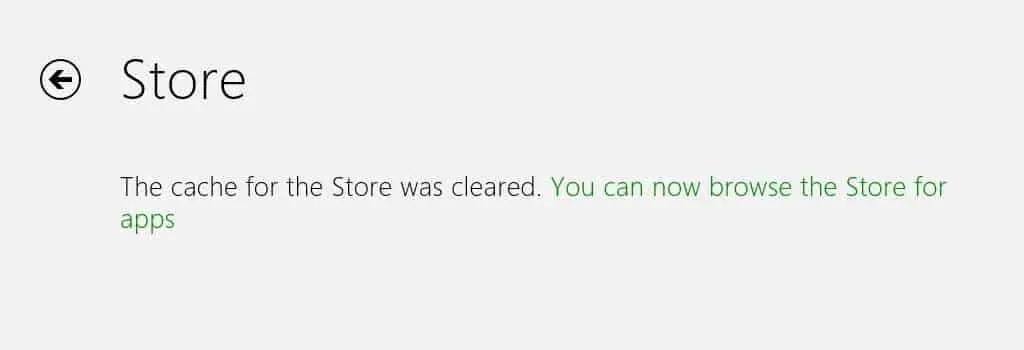
Wis Windows-zoekgeschiedenis
Een van de meest gebruikte functies in Windows 8 is de zoekfunctie.Als de gemakkelijkste manier om bestanden en programma's te vinden, gebruikt de zoekfunctie uw eerdere zoekresultaten om de prioriteit te bepalen van welke resultaten als eerste worden weergegeven.Al deze gebeurtenissen worden opgeslagen in de cache, dus we moeten deze caches wissen om de ruimte vrij te maken die door deze bestanden wordt ingenomen.druk opWindows + CsneltoetsOpen het tabblad Charms.Dan klikkenPC-instellingen並In het linkerdeelvenster van het venster met pc-instellingen選擇搜索Tabblad.U vindt de zoekgeschiedenisoptie in Windows in het rechterdeelvenster van het venster en klik vervolgens opVerwijder geschiedenisKnop om de zoekgeschiedenis te wissen.
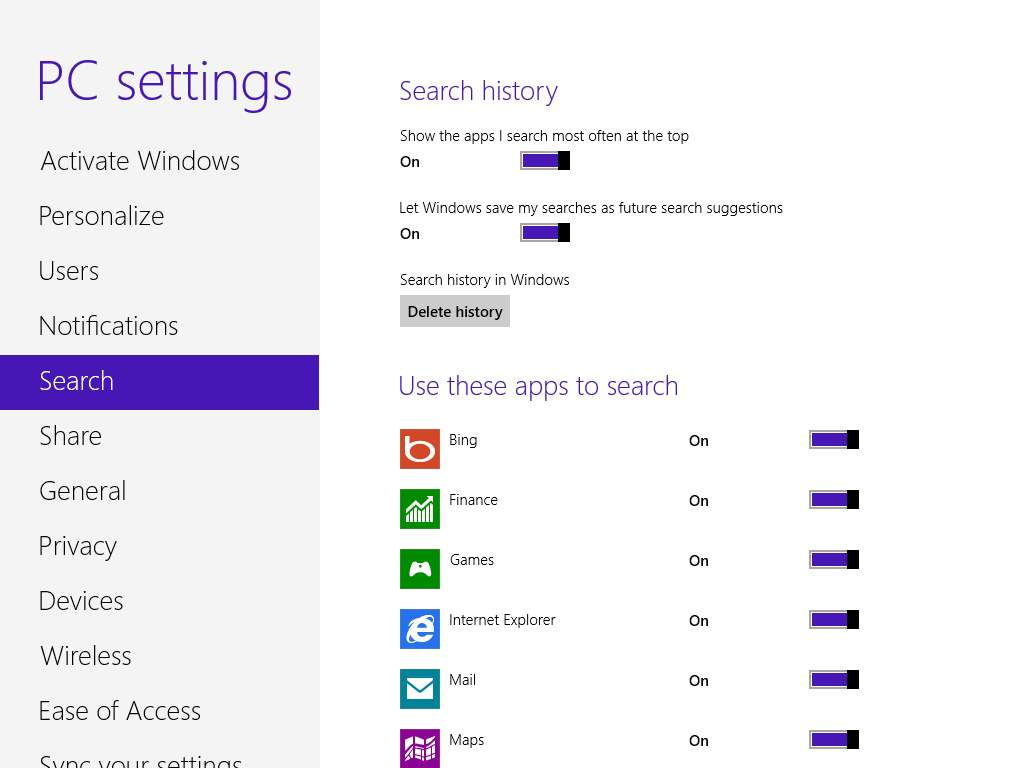
Live tegel cache wissen
Zoals we allemaal weten, zijn dynamische tegels toegevoegd aan de Windows 8-versie.Maar deze tegels zullen de gegevens in de cache opslaan en de gegevens in de cache weergeven nadat het originele bestand is verwijderd.Zelfs nadat u foto's hebt verwijderd, kunt u ze bijvoorbeeld weergeven op de live-tegel van de app Foto's.Om dergelijke bestanden in de cache te wissen, drukt u opWindows + CToets om de Charms-balk te activeren en selecteerInstellingen ›Tegels.Dan klikkenPersoonlijke informatie wissen的verwijderenKnop.
Dat is het.Vertel ons over nieuwe manieren om schijfruimte vrij te maken via de opmerkingen in de opmerkingen hieronder.

![Cox e-mail instellen op Windows 10 [met behulp van de Windows Mail-toepassing] Cox e-mail instellen op Windows 10 [met behulp van de Windows Mail-toepassing]](https://infoacetech.net/wp-content/uploads/2021/06/5796-photo-1570063578733-6a33b69d1439-150x150.jpg)
![Problemen met Windows Media Player oplossen [Windows 8 / 8.1-handleiding] Problemen met Windows Media Player oplossen [Windows 8 / 8.1-handleiding]](https://infoacetech.net/wp-content/uploads/2021/10/7576-search-troubleshooting-on-Windows-8-150x150.jpg)
![Fix Windows-updatefout 0x800703ee [Windows 11/10] Fix Windows-updatefout 0x800703ee [Windows 11/10]](https://infoacetech.net/wp-content/uploads/2021/10/7724-0x800703ee-e1635420429607-150x150.png)




![Start de opdrachtprompt in Windows [7-methoden] Start de opdrachtprompt in Windows [7-methoden]](https://infoacetech.net/wp-content/uploads/2021/09/%E5%95%9F%E5%8B%95%E5%91%BD%E4%BB%A4%E6%8F%90%E7%A4%BA%E7%AC%A6-150x150.png)




